Las colecciones en Lightroom son una herramienta clave para organizar imágenes. Hay algunos beneficios de trabajar con colecciones y algunas cosas que ayuda saber sobre trabajar con ellas.
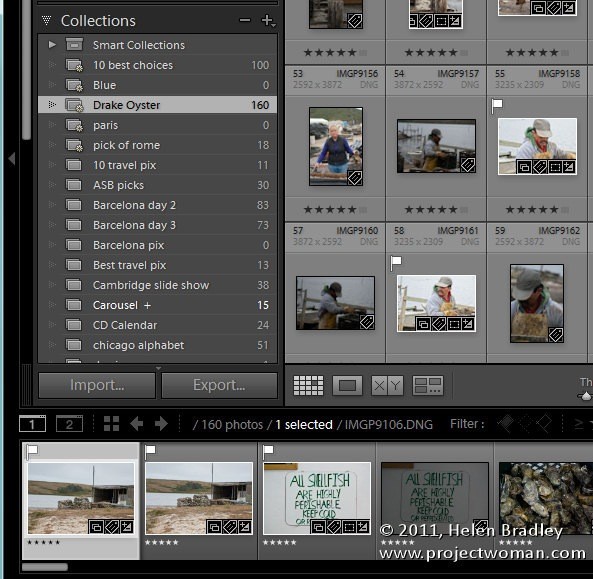
1. Colecciones:¿Inteligentes o regulares?
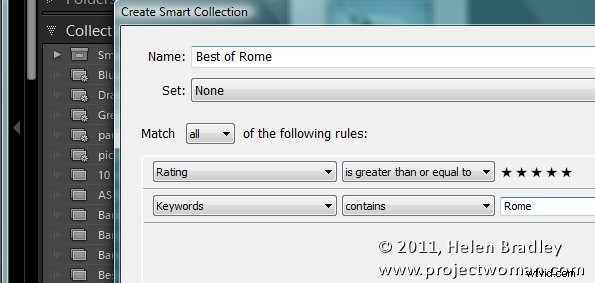
Hay dos tipos de colecciones en Lightroom, Colecciones inteligentes que se completan de acuerdo con un filtro que usted define para identificar las imágenes que desea incluir en esa colección. Por ejemplo, una colección inteligente podría definirse como imágenes de 5 estrellas que tienen palabras clave que incluyen la palabra Roma.
Las colecciones inteligentes son dinámicas, por lo que si una imagen ya no coincide con el filtro que ha definido para esa colección inteligente, se eliminará automáticamente. Del mismo modo, las imágenes recién importadas o editadas que cumplan con los criterios se agregarán automáticamente a esa colección inteligente.
Las colecciones regulares son colecciones que rellenas con imágenes que eliges poner en ellas. Las imágenes permanecen en estas colecciones hasta que elija eliminarlas.
2. Ordenar imágenes en colecciones
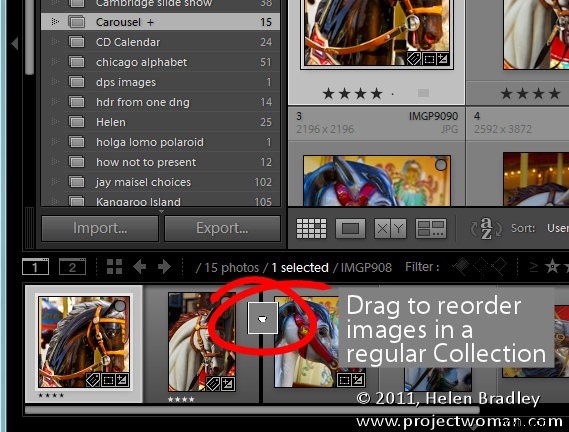
Puede clasificar las imágenes en orden en una colección normal, pero no puede reordenar las imágenes en una colección inteligente.
3. Colección objetivo
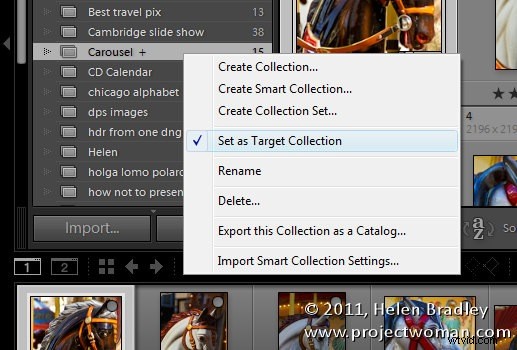
Puede configurar una colección regular, pero no una colección inteligente, para que sea la colección de destino. Solo puede haber una colección de destino y para convertir una colección en una colección de destino, haga clic con el botón derecho en su nombre y elija Establecer como colección de destino.
En el futuro, puede agregar imágenes a la Colección Target presionando la letra B. Presione la letra B nuevamente para eliminar la imagen de la colección Target.
Puede identificar qué colección es la colección de destino por el símbolo más (+) que aparece después de su nombre.
Si anula la selección de la colección de destino actual haciendo clic con el botón derecho en su nombre y desactivando Establecer como colección de destino, entonces la colección rápida, de forma predeterminada, se convierte en la colección de destino.
4. Reúna imágenes sin duplicación
Uno de los beneficios de usar colecciones para organizar imágenes es que las imágenes de una colección pueden provenir de cualquier ubicación que elija. Puede crear una colección de imágenes de varias carpetas diferentes o incluso unidades en su computadora. Las colecciones son simplemente un puntero a la imagen original, no la imagen original en sí, por lo que requieren poco espacio adicional en su computadora para almacenarlas. Una imagen puede pertenecer a múltiples colecciones y seguirá existiendo solo en una ubicación física en su computadora.
5. ¿Dónde está esa imagen?
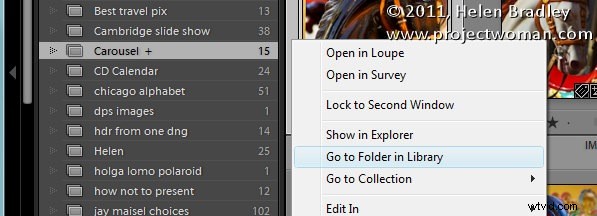
Para encontrar dónde se almacena una imagen en una colección, haga clic con el botón derecho en la imagen y elija Mostrar carpeta en la biblioteca para ir a la carpeta en el catálogo de Lightroom. Alternativamente, elija Mostrar en el Explorador para verlo en el Explorador de Windows (Mostrar en Finder en la Mac).
6. Colecciones que no están en el Panel de Colecciones

Si bien la mayoría de las colecciones se enumeran en el Panel de colecciones, hay algunas colecciones que no lo están. En el panel Catálogo encontrará la colección Todas las fotografías, que es una colección de todas las imágenes que tiene en su catálogo de Lightroom.
Quick Collection es una colección temporal que puede crear según sea necesario.
Importación anterior es una colección que contiene las imágenes de la importación más reciente; cambia cada vez que importa nuevas imágenes a Lightroom.
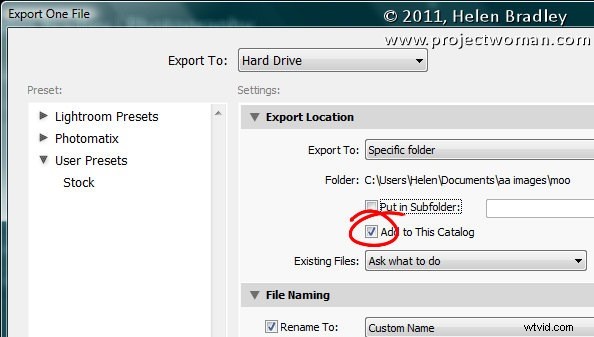
Agregado por exportación anterior es una colección de las imágenes que se agregaron más recientemente al catálogo de Lightroom a medida que se exportaban desde Lightroom. Hay una opción en el cuadro de diálogo Exportar que le permite importar automáticamente las imágenes exportadas al catálogo.
7. Tres colecciones prácticas
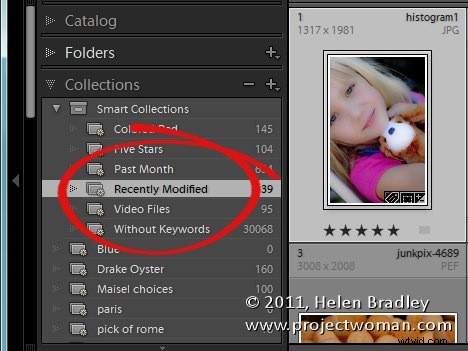
Hay tres colecciones útiles que Lightroom crea automáticamente y que aparecen en su conjunto de Colecciones inteligentes. La colección inteligente Sin palabras clave contiene todas las imágenes de su colección que no tienen palabras clave asociadas. Es un recordatorio útil del trabajo de creación de palabras clave que aún tiene que hacer.
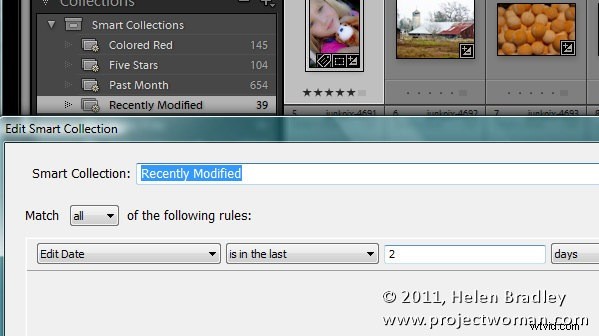
Recientemente modificadas es una colección que contiene imágenes que se han modificado en los últimos dos días. Puede modificar el intervalo de fechas haciendo clic con el botón derecho en la colección, seleccione Editar colección inteligente y cambie la cantidad de días enumerados. Verás que por defecto dice Fecha de edición… está en el último…. 2 días. Puede cambiar Días a Horas, Semanas, Meses o Años y cambiar el número físico de 2 a cualquier número de su elección.
La colección del mes pasado son todas las imágenes que ha tomado en el último mes.
8. Gestión de colecciones temporales
Si a menudo crea colecciones que solo desea conservar durante uno o dos días para completar un trabajo en particular, cree un conjunto de colecciones para contenerlas o agregue la palabra "temp" al nombre de la colección. Esto facilita ver las colecciones que puede eliminar fácilmente para eliminar el desorden de su panel Colecciones.
